Välkommen till Winningtemp!
Varmt välkommen till Winningtemp och denna guide som kommer hjälpa dig som systemadministratör att på egen hand komma igång med Winningtemp.
Vad är Winningtemp?
Winningtemp föddes ur en enkel idé: Vad händer om vi kombinerar det bästa från forskningen om framgångsrika organisationer med en plattform som gör det lätt för chefer att agera på den kunskapen i vardagen? Jo, det är då vi skapar verklig förändring på arbetsplatsen.
Winningtemp ger er verktyg för att ta tempen på hur medarbetarna mår, öka engagemanget och skapa mätbara förbättringar.
Se filmen nedan för att få en snabb överblick av hur Winningtemp fungerar.
Fördelarna med att använda Winningtemp
- Vad finns det för fördelar med att använda Winningtemp? (för medarbetare)
- Vilka fördelar finns det med att använda Winningtemp? (för ledare/chefer)
-
Vilka fördelar finns det med att använda Winningtemp? (för HR)
Anonymitet – grunden för ärliga svar
Winningtemp är byggt med fokus på säkerhet och anonymitet. Alla svar och kommentarer är därför helt anonyma, ingen kan se vem som har svarat.
Anonymiteten skapar trygghet, uppmuntrar till ärlighet och ger er insikter ni kan lita på.
Se till att våra mejl och undersökningar kommer fram
För att era undersökningar ska nå fram som de ska behöver följande mejldomäner tillåtas (whitelistas). I vissa fall kan även vår IP-adress behöva godkännas för att ni ska kunna komma åt plattformen.
Be er IT-ansvariga om hjälp med att whitelista följande domäner och IP-adresser:
- @winningtemp.com
- noreply@winningtemp.com
- 54.240.53.72
- 54.240.53.73
- 54.240.105.252
- 54.240.105.253
Logga in i Winningtemp
- I din mejl har du fått en inbjudan till Winningtemp. Klicka på "Kom igång" och följ instruktionerna.
- Framöver loggar du in på https://app.winningtemp.com/Account/Login med din mejladress som användarnamn och det lösenord du skapat.
Ställ in Winningtemp
Winningtemp är flexibelt, och ni väljer själva vilka funktioner som passar er. För bästa upplevelse rekommenderar vi att ni använder funktionerna eller inställningarna nedan.
Öppna Inställningar och börja bekanta er med vilka inställningar som finns i Winningtemp.
Funktion eller inställning |
Information | Läs mer |
|---|---|---|
| Funktion: Beröm | Beröm är ett roligt och interaktivt sätt att skapa en positiv feedbackkultur i ert företag. | |
| Funktion: Integrera med Slack eller Teams | Integrationen skickar en länk direkt i Slack eller Teams så att medarbetarna snabbt kan komma åt undersökningen. | |
| Funktion: Egen logotyp | Lägg till er företagslogotyp så den visas i verktyget och i era utskick. | |
| Funktion: Ändra språk | Ändra system- och frågespråk. | |
| Inställning: "Tillåt managers att redigera användare i team" | Välj om managers ska kunna redigera användare i deras team, eller om det bara ska vara tillgängligt för systemadministratörer. |
|
| Inställning: "Tillåt anställda att redigera information om födelsedag, könsidentitet, startdatum" | Aktivera denna funktion för att kunna länka användarattribut till rätt kolumn i importfilen (se steg 4). |
|
| Inställning: "Minsta antalet användare för presentation av temperatur" | Anonymitetsnivån styr hur många personer som minst måste svara för att resultat ska visas för ett team eller segment. Läs mer i artikeln. |
|
| Inställning: "Använd eNPS" | eNPS står för "Employee Net Promoter Score" och mäter om anställda skulle rekommendera deras arbetsgivare till en nära vän eller bekant. |
|
| Inställning: "Använd dagens fråga" | Dagens fråga är ett utmärkt sätt att samla in ytterligare svar från era medarbetare. |
|
Importera användare
Det är nu dags att skapa användare, team och segment. Detta görs genom att ni fyller i ett Excel-dokument som sedan importeras till Winningtemp.
- Börja med att bekanta er med hur man bäst bygger Organisationstrukturen i Winningtemp
- Exportera medarbetarnas användardata från ert HR-system, lönesystem eller personallista
- Öppna Importera användare och följ instruktionerna i Winningtemp och Excelfilen.
Importfilens fält
Följande fält kan anges i Excel-filen när ni lägger till användare i Winningtemp:
-
Obligatoriska fält:
- Förnamn
- Efternamn
- Mailadress
- Användarnamn (mejladdres)
-
Valfria fält
- Kön
- Födelsedatum (Datum anges i europeiskt format t.ex. år -månad-dag 1979-09-21)
- Anställningsdatum
- Team och segment kan läggas in direkt i filen enligt instruktionstext i mallen
Skapa team
Börja med att bekanta er med våra olika teamtyper. Hur team och undersökningar fungerar ihop.
- Skapa ett nytt team
- Flytta ett team
- Återställ ett borttaget team
- Lägg till en manager för ett team
-
Vad är teamkategorier?
Skapa segment
Saknar ni licenser?
Tilldela roller
För att rätt personer ska ha tillgång till rätt delar av Winningtemp behöver ni tilldela roller och behörigheter. Det säkerställer att varje chef, systemadministratör eller HR-partner ser just det som är relevant för deras uppdrag.
Börja med att bekanta er med de olika rollerna i Winningtemp: Standardroller i Winningtemp.
Nästa steg:
Två sätt att mäta temperaturen
I Winningtemp mäter ni hur medarbetarnas välmående genom två olika typer av undersökningar: puls- och fokusundersökningar.
Pulsundersökningar ger löpande insikter i realtid, medan fokusundersökningar hjälper er att fördjupa er i specifika ämnen eller händelser. Tillsammans ger de en tydlig helhetsbild att agera på.
Skapa en pulsundersökning
Vi rekommenderar att ni följer förslagen på antal frågor per utskick som visas i Winningtemp. Då får ni ett optimalt flöde som ger hög svarsfrekvens och bra insikter.
Skapa en fokusundersökning
Läs mer
Skapa en positiv feedbackkultur
Att svara på undersökningarna är ett enkelt sätt att påverka och förbättra hur teamet mår och presterar. När du som chef visar att du tar svaren på allvar, ökar engagemanget hos dina medarbetare.
Uppmuntra medarbetarna att lämna kommentarer, det ger kontext till feedbacken och hjälper dig förstå vad som faktiskt ligger bakom resultaten. Ju fler som delar sina tankar, desto bättre grund har ni för att skapa positiv förändring tillsammans. Glöm inte att svara! Ett snabbt svar visar att du lyssnar och får medarbetarna att känna sig hörda. Svara på kommentarer
Beröm
Att visa uppskattning i vardagen gör stor skillnad. Genom att skicka beröm direkt i Winningtemp lyfter du både insatser och stämning, vare sig det handlar om hjälp med ett projekt eller en positiv kommentar i fikarummet.
Ni kan dessutom lägga till egna värdeord för att förstärka det som är viktigt i just er företagskultur. Det är ett roligt och meningsfullt sätt att engagera medarbetarna och bygga en positiv känsla redan innan resultaten syns.
Sätt mål – och gör syftet tydligt
Att ha tydliga mål med Winningtemp hjälper både chefer och team att förstå varför verktyget är viktigt, och hur det ska användas.
Fundera på:
- Vad vill ni uppnå med Winningtemp?
- Finns det särskilda områden ni vill fokusera på?
- Hur kan vi bäst stötta er i att integrera verktyget i vardagen?
Exempel på enkla, kortsiktiga mål att börja med:
- Ett svarsdeltagande över 85 % på första undersökningen
- Att samtliga chefer har loggat in i Winningtemp
- Att alla team har fått en introduktion till Winningtemp av sin chef
- Att 70 % av medarbetarna har laddat ner Winningtemp-appen
- Ett svarsdeltagande på minst 80 % under de första tre månaderna
- Att ledningsgruppen har presenterat Winningtemp på ett all-hands-möte
Välj 1–2 mål att börja med, eller sätt egna. Det viktigaste är att ni följer upp dem och gör syftet tydligt i organisationen.
Skapa förväntningar och tydliga arbetssätt
För att få bästa effekt av Winningtemp är det bra att tidigt sätta gemensamma förväntningar, både för chefer och medarbetare.
Här finns några förslag på arbetssätt och förväntningar:
- Inloggning och uppföljning: Chefer loggar in varje vecka för att följa teamets temperatur och svara på kommentarer.
- Teamdiskussioner: Temperatur och insikter diskuteras med teamet minst en gång i månaden.
- Roller och ansvar: Tydliggör vad som förväntas av chefer – och hur ni följer upp att det sker.
- Stöd och kontaktvägar: Bestäm vem chefer och medarbetare kan vända sig till vid frågor eller behov av stöd.
- Allvarliga insikter: Ha en plan för hur ni hanterar kommentarer som rör mobbning, diskriminering eller kränkande behandling.
- Team anonymiserade kommentarer: Utse vem som ansvarar för att hantera kommentarer märkta Team anonymiserat (syns bara för systemadministratörer).
- Direktmeddelanden till HR: Klargör vem som tar hand om kommentarer som skickas direkt till SysAdmin eller HR.
Informera organisationen
Nu när Winningtemp är igång är det dags att informera företaget. När chefer och medarbetare förstår syftet kan ni tillsammans skapa en bättre medarbetarupplevelse. Ett engagerat företag ger högre svarsdeltagande.
Utbilda chefer och ledare
För en trygg start kan chefer titta på vår introduktionsfilm i Winningtemp Academy under Kom igång. Filmen ger en tydlig överblick av verktyget och finns tillgänglig för alla med managerbehörighet.
Förslag på upplägg:
- Titta gärna på filmen tillsammans i grupp.
- Diskutera förväntningar – använd gärna förslagen under steg 8.
-
Uppmuntra frågor – tipsa gärna om att de kan läsa mer i hjälpcentret eller titta på fler filmer i Winningtemp Academy. Vid mer specifika eller komplexa frågor kan de alltid vända sig till er kontaktperson på Winningtemp.
Vill ni ha skräddarsytt stöd på vägen?
Vi erbjuder både utbildningar och inspirationstillfällen för att hjälpa er få ut så mycket som möjligt av Winningtemp.
Hör av er till er kontaktperson så tar vi fram en offert och ett upplägg som passar er.
Material att dela med medarbetare och chefer
- Introduktion till Winningtemp - för medarbetare
- Introduktion till Winningtemp - för chefer (managers)
- Kort video om Winningtemp
- Ni kan också ladda ner och skriva ut bilden med QR-koden nedan. Utskriften kan sedan sättas upp på kontoret för att era medarbetare enkelt ska kunna ladda ner och komma igång med appen.
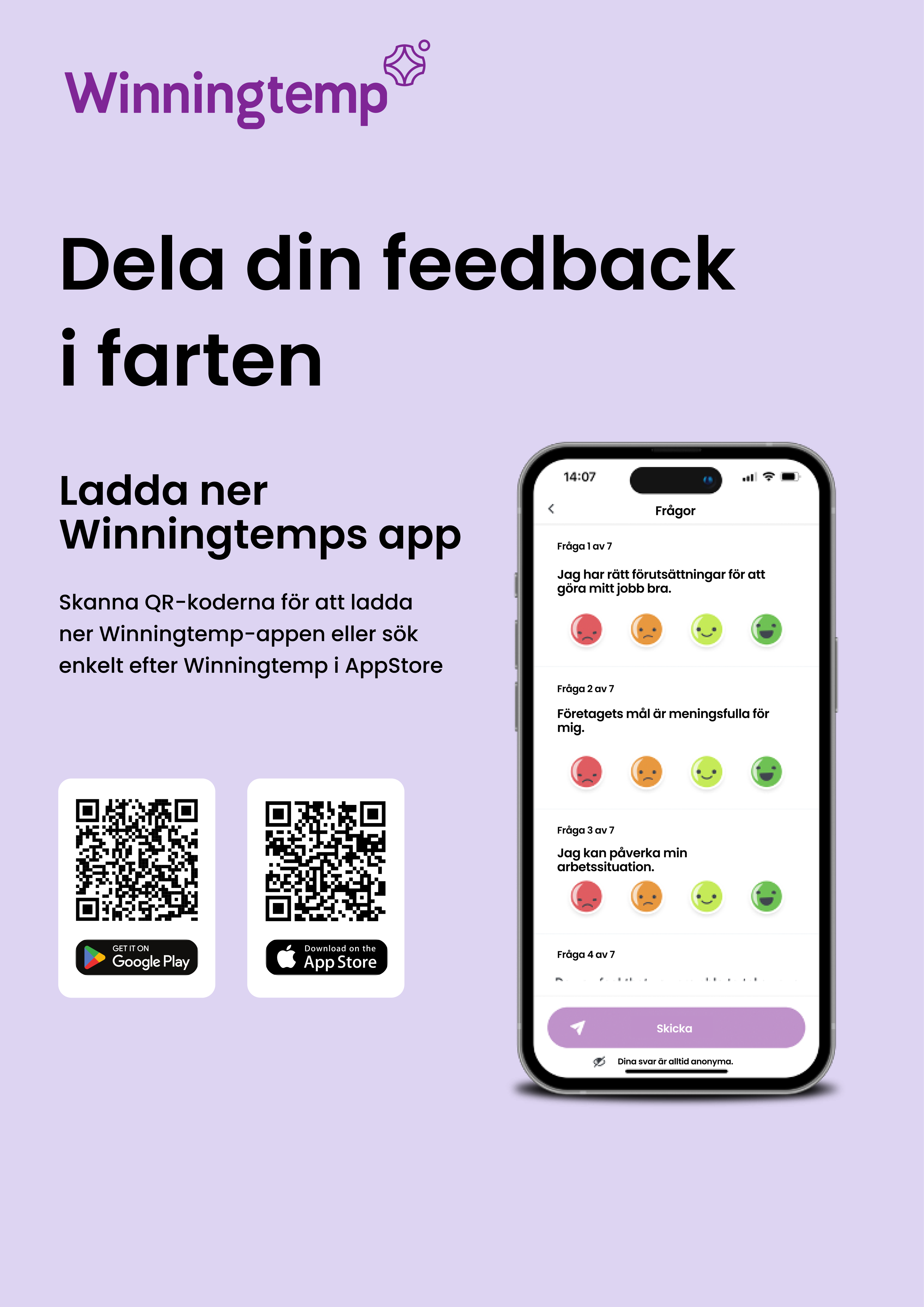
Bjud in medarbetare och chefer
När era medarbetare och chefer har fått information om Winningtemp och ert syfte med verktyget, är det dags att bjuda in dem till Winningtemp. I inbjudan får de instruktioner om hur de loggar in och kommer igång med att använda Winningtemp.
Följ temperaturen - i realtid
Så snart medarbetarna börjar svara på pulsundersökningarna, och när ni uppnått anonymitetsnivån, börjar temperaturen visas i realtid.
Om ni följer Winningtemps rekommendationer för utskick och antal frågor brukar det efter 4–6 veckor finnas tillräckligt med tillförlitlig data för att kunna börja analysera och arbeta vidare med insikterna.
Se resultat från fokusundersökning
💡 Tips
Medan ni väntar in de första svaren är det ett perfekt tillfälle att bekanta er med andra funktionerna i Winningtemp:
Du hittar svar på de flesta frågorna här i hjälpcentret eller via vår chattbot i Winningtemp. Om du behöver ytterligare hjälp kan du alltid kontakta din Customer Success Manager.